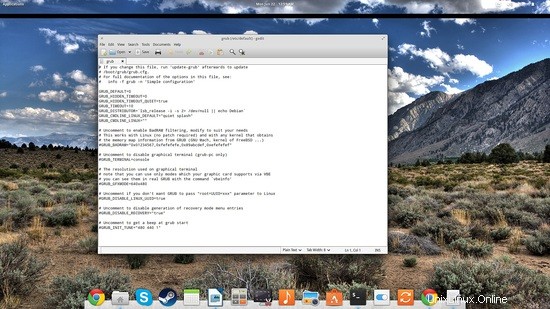Grub 2 fue una actualización muy esperada y muy importante con respecto a la versión anterior del administrador de arranque más popular y ampliamente utilizado que existe. Compatibilidad con nuevos sistemas de archivos, temas, capacidad de presentación mejorada, mejor internacionalización, arranque de Power-PC, carga dinámica de módulos y compatibilidad con secuencias de comandos. Todo esto es genial, pero las cosas aún pueden salir mal y romperse inesperadamente. Básicamente, esto significa que una partición de arranque (sistema operativo) puede volverse inaccesible y es por eso que Grub v2 ofrece un poderoso modo de rescate. Ahora, usar este modo puede no ser exactamente un paseo por el parque para la mayoría de los usuarios sin experiencia, por lo que aquí hay una guía sobre cómo reparar fácilmente su Grub con la herramienta de reparación de arranque.
Instalación de Reparación de arranque
Boot Repair es una herramienta simple pero lo suficientemente poderosa que promete reparar los problemas más frecuentes que pueden surgir en una instalación de Grub. La herramienta generalmente no está disponible a través de los repositorios predeterminados de la mayoría de las distribuciones, por lo que los usuarios tendrán que instalarla desde repositorios de terceros. Un ejemplo que contiene la última versión del software (también hay muchos otros) es yannubuntu ppa. Los usuarios de Ubuntu/Mint/ElementaryOS pueden instalar esta herramienta escribiendo los siguientes comandos en una terminal:
sudo add-apt-repository ppa:yannubuntu/boot-repair
sudo apt-get update
sudo apt-get install boot-repair
Reparar Grub 2 con Boot Repair
Al iniciar el software, la herramienta detecta los detalles de instalación de grub y ofrece dos opciones principales que son:a.) reparación estándar (intentando reparar los problemas más frecuentes instalando grub con opciones predeterminadas) y b.) crear un resumen de información de arranque (para proporcionar información al solicitar ayuda en foros, etc.).
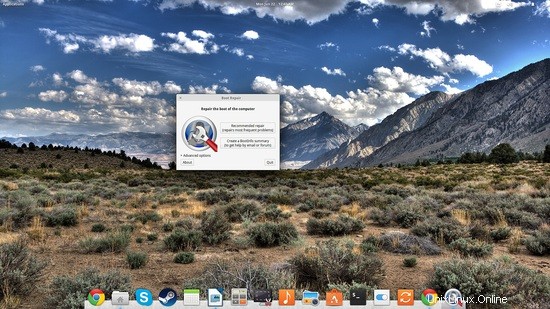
Además de esas dos opciones principales, los usuarios también pueden presionar el menú de "opciones avanzadas" que ofrece un conjunto de configuraciones y opciones más especializadas. Desde allí, puede cambiar la duración de la cuenta regresiva, ocultar el menú, la ubicación de la instalación de grub y la opción/entrada de inicio predeterminada.
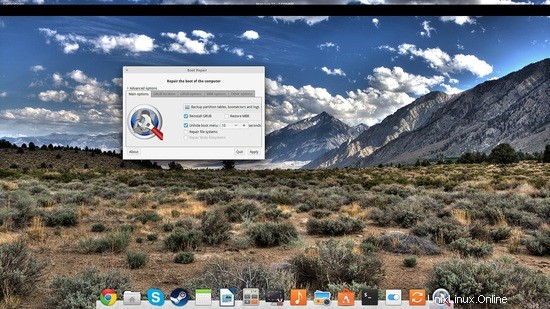
Para opciones aún más especializadas, puede elegir la pestaña "Opciones de GRUB" que contiene configuraciones de solución específicas del problema, como el error "sin señal/fuera de rango", o el error "fuera del disco". La mejor parte es la facilidad con la que se pueden agregar nuevos parámetros de arranque del kernel desde este menú. Todos los parámetros adicionales más utilizados se incluyen como opciones, como se muestra en la siguiente captura de pantalla.
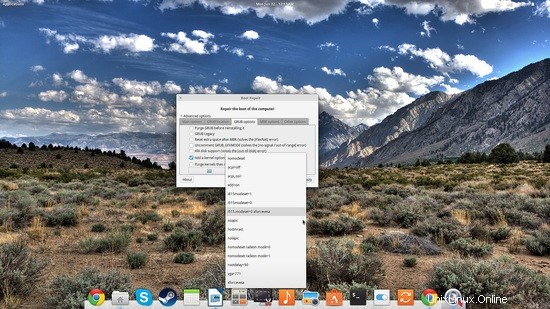
Es importante tener en cuenta que Boot Repair también está disponible como un disco ISO de arranque (CD en vivo o USB en vivo) (http://sourceforge.net/p/boot-repair-cd/home/Home/). Hay muchos casos de instalaciones Grub rotas en las que estas imágenes en vivo pueden ser útiles, por lo que es aconsejable mantenerlas en su cajón como prevención proactiva de pérdida de datos y tiempo.
Si todo lo anterior falla, tenga en cuenta que la configuración de Grub 2.0 se almacena en /etc/default/grub, por lo que si lo abre con un editor de texto como root, podrá editar las opciones y habilitar o deshabilitar las diversas ajustes. En este archivo de configuración, encontrará algunas opciones que no están disponibles en Boot Repair, por lo que es importante saber que lo que hace en la herramienta se refleja aquí. Para que los cambios surtan efecto, debe "Guardar" el archivo y ejecutar "update-grub" después para actualizar el archivo /boot/grub/grub.cfg desde donde Grub lee su configuración. ¡Buena suerte!